Obwohl Android seinen Nutzern umfangreiche Möglichkeiten zur Anpassung und Modifikation bietet, gab es dennoch Einschränkungen. Ein Beispiel dafür sind System-Apps, über die man kaum Kontrolle hat. Man kann sie weder deinstallieren noch verhindern, dass sie im Hintergrund laufen. Echte Leistungsfähigkeit und Kontrolle erlangt man erst durch das Rooten des Geräts. Dieser Artikel beleuchtet die Vorteile des Rootens und erklärt, wie man ein Android-Telefon mit einem PC rootet.
Android-Telefone rooten: Eine Anleitung
Das Rooten eines Android-Telefons mithilfe eines PCs ist eine der einfachsten Methoden. Es existiert eine Vielzahl von Software und Tools, die dabei helfen können. Bevor wir jedoch beginnen, wollen wir klären, was das Rooten eigentlich bedeutet.
- Der Begriff Root kann für manche abschreckend wirken, als sei er eine unnötige Komplikation. Insbesondere die Tatsache, dass das Rooten eines Android-Telefons zum Verlust der Garantie führt, schreckt viele ab.
- Wir möchten jedoch betonen, dass das Rooten nicht so kompliziert ist, wie es scheint. Es gibt Apps und Programme, die zeigen, wie man ein Android-Telefon mit einem einzigen Klick per PC rooten kann. Zudem bietet das Rooten viele Vorteile.
Gute Gründe, dein Android-Telefon zu rooten
Das Hauptziel beim Rooten eines Android-Telefons mit einem PC ist, die volle Kontrolle über das Gerät zu erlangen und jegliche Einschränkungen durch Standard-Android oder den Hersteller aufzuheben. Nachfolgend sind einige Vorteile aufgeführt:
-
Volle Kontrolle über das Gerät: Durch das Rooten erhält man Superuser-Rechte, die es ermöglichen, Änderungen auf Entwicklerebene vorzunehmen, einschließlich des Kernels. Dadurch werden alle vom Hersteller festgelegten Sperren und Einschränkungen entfernt, die Änderungen verhindern sollen.
-
Bloatware entfernen: Viele Android-Smartphones werden mit vorinstallierten Apps geliefert, die von Android, dem Hersteller oder Partnern stammen. Diese Bloatware verbraucht Speicherplatz und läuft oft im Hintergrund, was die Leistung beeinträchtigt. Durch das Entfernen von Bloatware wird das Gerät schneller und leichter. Dies ist besonders nützlich, wenn der Speicherplatz knapp wird.
-
Verbesserung der Akkulaufzeit: Das Rooten ermöglicht das Stoppen unnötiger Hintergrundprozesse. Task-Killer-Apps sind oft nicht ausreichend, da sie System-Apps nicht daran hindern können, im Hintergrund zu laufen. Mit Root-Zugriff kann man die Ressourcenverwendung von Apps genauer steuern und so die Akkulaufzeit verlängern.
-
Unbegrenzte Anpassungsmöglichkeiten: Nach dem Rooten kann man jedes Element des Telefons anpassen – vom Layout über Themen, Animationen, Schriftarten und Symbole bis hin zu tiefgreifenden Systemänderungen. Man kann die Navigationsschaltflächen, das Schnellzugriffsmenü, die Benachrichtigungsleiste, die Statusleiste, Audioeinstellungen und vieles mehr ändern. Man kann sogar benutzerdefinierte ROMs installieren, die neue Funktionen und Anpassungsoptionen bieten. Ein guter Ort, um diese zu finden, ist XDA Developers.
-
Zugang zu neuen Apps: Das Rooten öffnet die Tür zu Tausenden von Apps, die über den Play Store hinausgehen und als APK-Dateien verfügbar sind. Einige davon funktionieren nur auf gerooteten Geräten.
Dies sind nur einige Vorteile des Rootens. Es gibt noch viele andere, die es wert sind, erkundet zu werden. Im Folgenden erklären wir, wie man ein Android-Telefon mithilfe eines PCs rootet.
Vorbereitung: Was du vor dem Rooten benötigst
Bevor wir mit dem eigentlichen Root-Prozess beginnen, sind einige vorbereitende Schritte notwendig:
- Erstelle eine vollständige Sicherung deines Telefons. Obwohl der Root-Prozess deine Mediendateien und Daten in der Regel nicht beeinträchtigt, ist es ratsam, eine Sicherheitskopie zu haben, falls etwas schiefgeht.
- Aktiviere das USB-Debugging in den Entwickleroptionen deines Telefons. Dies ermöglicht es, Änderungen am Telefon vorzunehmen, während es über USB mit dem PC verbunden ist.
- Erlaube die Installation von Apps aus unbekannten Quellen. Diese Einstellung ist standardmäßig deaktiviert, um zu verhindern, dass Apps außerhalb des Play Stores installiert werden.
- Entsperre den Bootloader deines Geräts. Bei älteren Android-Geräten ist der Bootloader meist entsperrt, bei neueren Geräten muss dies jedoch manuell erfolgen.
Hinweis: Beachte, dass das Rooten zum Verlust der Garantie führt und in einigen Ländern sogar illegal sein kann. Das bedeutet, dass du das Gerät bei Problemen nicht an ein autorisiertes Servicecenter wenden kannst. Das Rooten ist ein riskanter Vorgang, der zu Schäden am Gerät führen kann. Im schlimmsten Fall kann das Gerät unbrauchbar werden. Es ist daher wichtig, dass du dich vor dem Rooten gründlich informierst. Es ist ratsam, zuerst mit einem alten Gerät zu experimentieren, bevor du dein neues Smartphone rootest.
Der Root-Vorgang besteht im Wesentlichen aus drei Hauptschritten (vier, wenn man den Root-Zugriff überprüft). Es sind keine Programmierkenntnisse erforderlich, aber der Prozess kann schnell fehlschlagen, wenn die Schritte nicht korrekt befolgt werden. Dies kann dazu führen, dass dein Smartphone unbrauchbar wird.
Hinweis: Die folgenden Schritte wurden auf einem POCO X2 mit MIUI 12.5.7 und einem PC mit Windows 10 (21H2) durchgeführt. Die Schritte können je nach Smartphone-Modell und Hersteller-Skin variieren. Verwende diese Schritte als Referenz und recherchiere die spezifischen Anweisungen für dein Smartphone.
Schritt 1: Bootloader entsperren
Der erste Schritt ist das Entsperren des Bootloaders, einer Software, die dem Smartphone mitteilt, welche Programme gestartet und wie das Betriebssystem geladen werden soll. Viele Hersteller, wie Xiaomi, bieten eigene Tools zum Entsperren des Bootloaders an. Es ist ratsam, zuerst zu prüfen, ob ein solches Tool verfügbar ist. Andernfalls kann der Bootloader mit den Android Debug Bridge (ADB) Tools entsperrt werden.
Option I: Verwendung des Bootloader-Unlocker-Tools
1. Beantrage die Erlaubnis zum Entsperren des Bootloaders auf der offiziellen MIUI-Website und lade das Mi Unlock-Tool herunter.
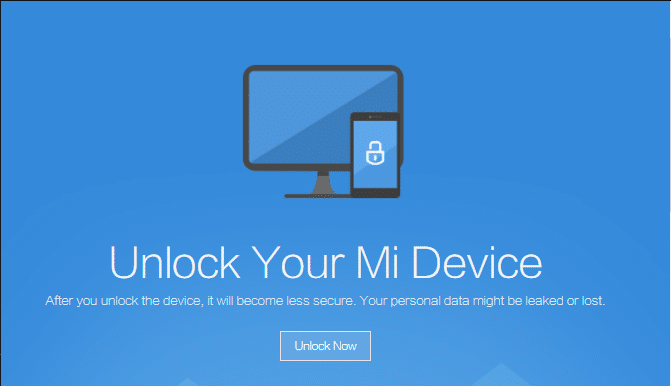
2. Entpacke die heruntergeladene .zip-Datei mit einem Archivierungsprogramm wie 7Zip.
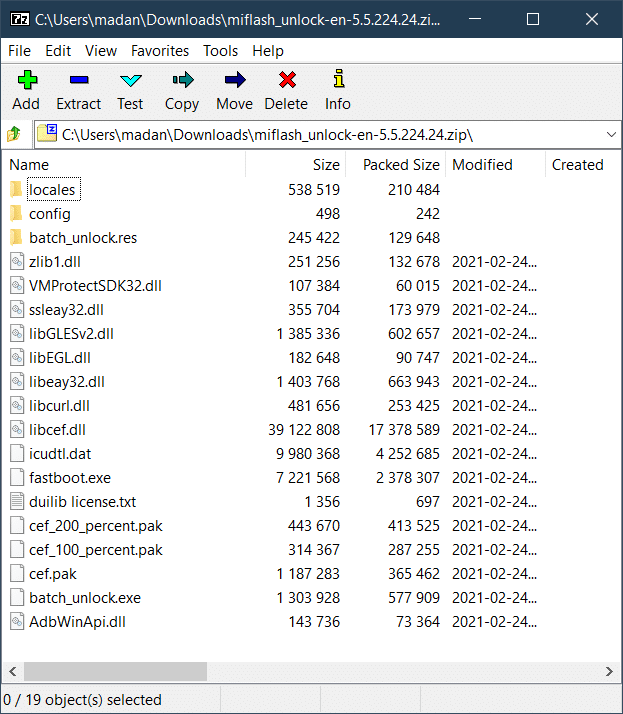
3. Öffne den entpackten Ordner und doppelklicke auf batch_unlock.exe.
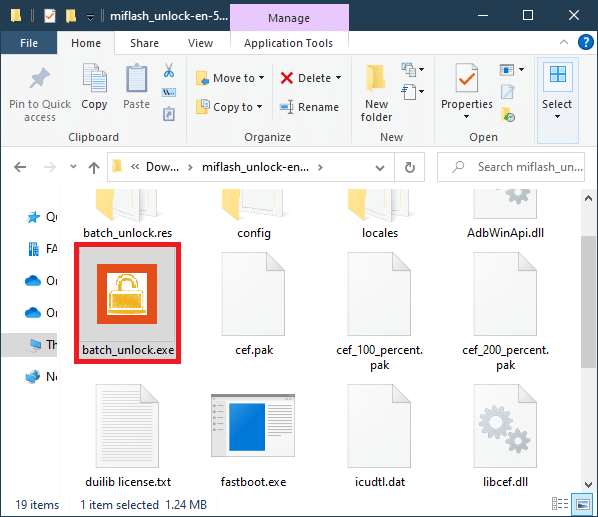
4. Versetze dein Android-Smartphone in den Fastboot-Modus, indem du es ausschaltest und gleichzeitig die Ein-/Aus- und Leiser-Taste gedrückt hältst. Verbinde das Telefon dann über ein USB-Kabel mit dem PC.
5. Im Mi Unlock-Fenster wird dein Gerät angezeigt. Wähle es aus und klicke auf Entsperren.
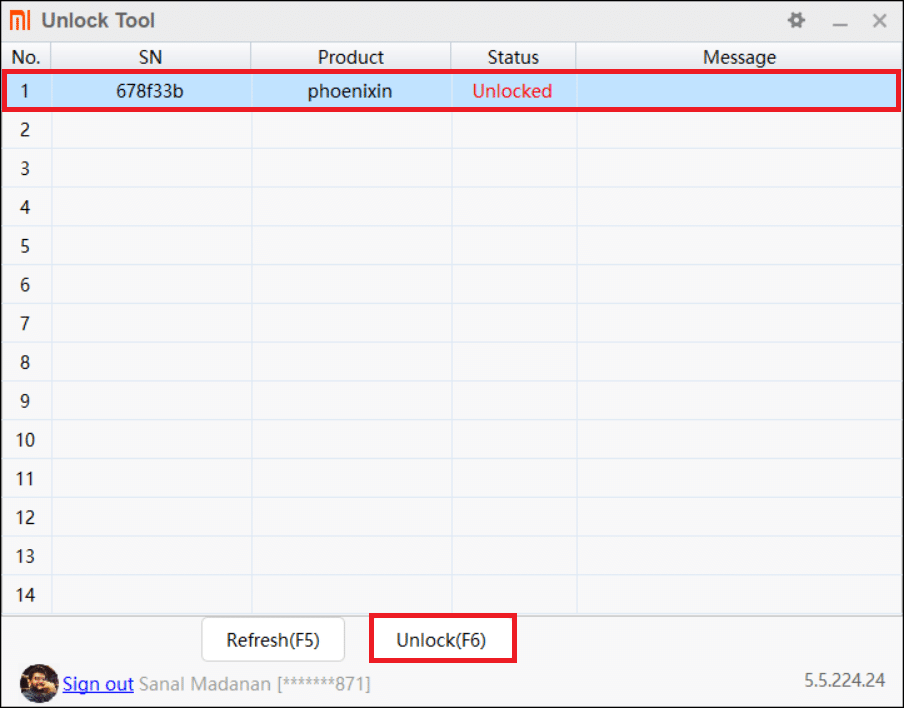
6. Starte dein Gerät nach Abschluss des Vorgangs neu.
Option II: Verwendung der ADB-Tools
1. Lade die ADB-Plattform-Tools herunter und entpacke die Dateien mit einem Archivierungsprogramm wie 7Zip.
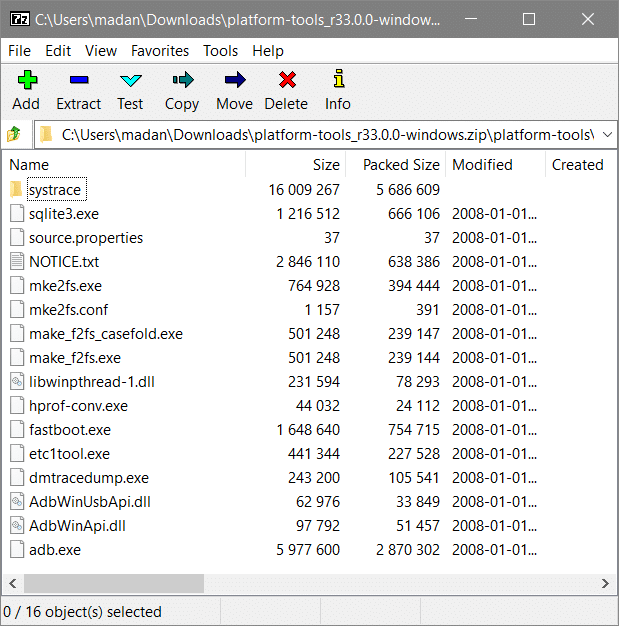
2. Gehe zu den „Einstellungen“, dann zu „Über das Telefon“ und tippe fünfmal auf die MIUI-Version, um die Entwickleroptionen freizuschalten.
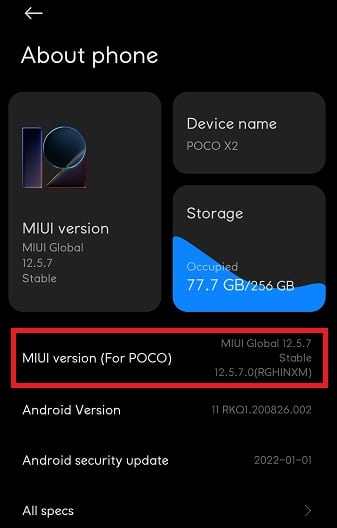
3. Gehe unter „Einstellungen“ zu „Zusätzliche Einstellungen“ und scrolle nach unten, um „Entwickleroptionen“ zu finden. Tippe darauf.
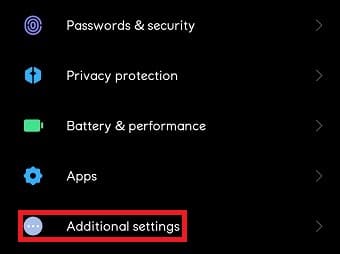
4. Scrolle nach unten und aktiviere das USB-Debugging unter „Debugging“ mit dem Schalter.
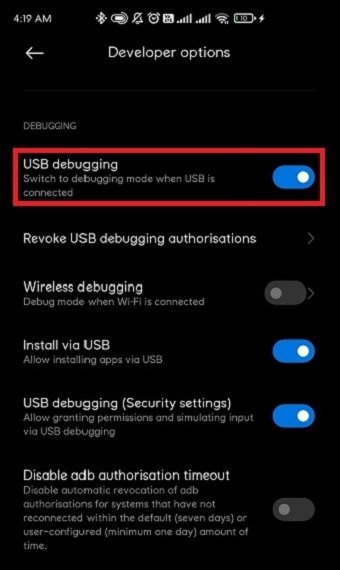
5. Verbinde dein Smartphone mit deinem PC und öffne den Ordner, in den du die ADB-Tools entpackt hast. Kopiere den Dateipfad aus der Adressleiste im Datei-Explorer.
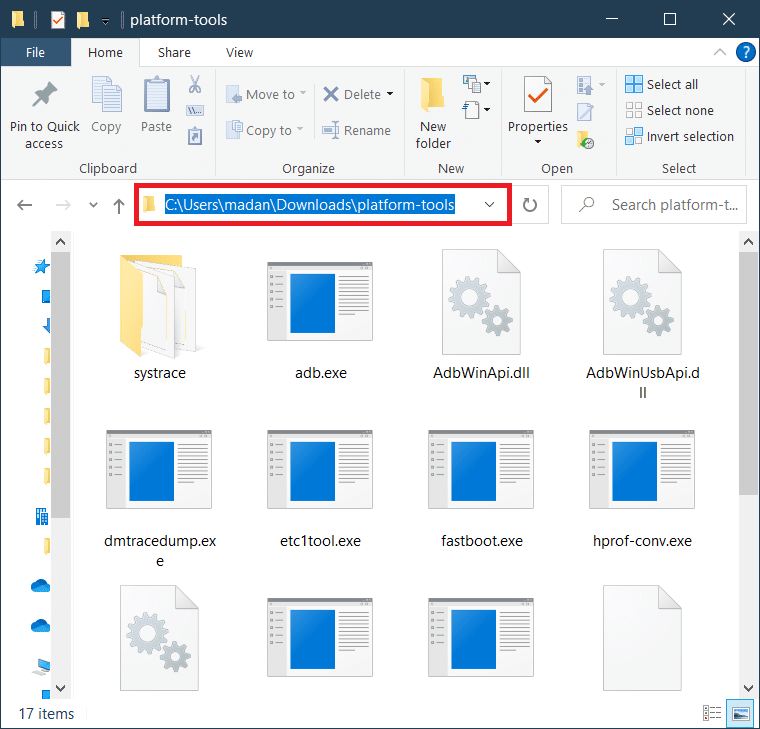
6. Klicke auf „Start“, gib „Eingabeaufforderung“ ein und klicke auf „Als Administrator ausführen“.
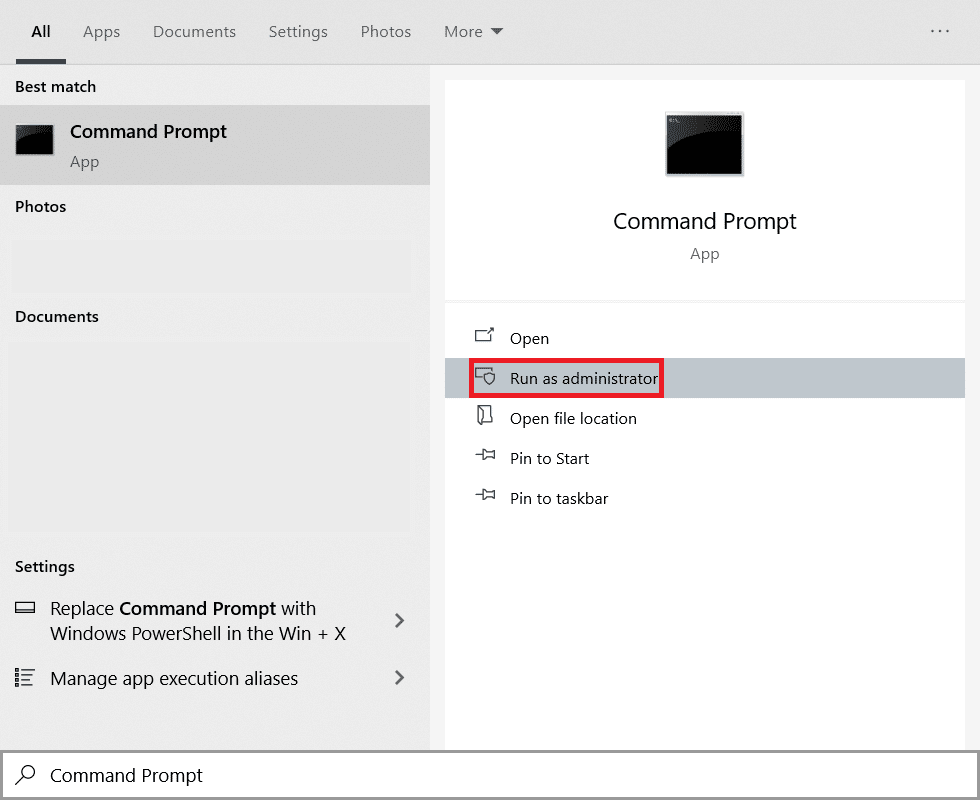
7. Bestätige die Sicherheitsabfrage der Benutzerkontensteuerung mit „Ja“.
8. Gib in der Eingabeaufforderung „cd“ ein, füge den zuvor kopierten Dateipfad ein und drücke die Eingabetaste.
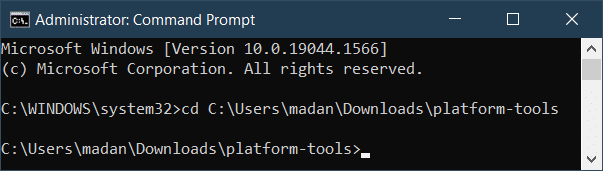
9. Gib „adb devices“ ein und drücke die Eingabetaste, um die Liste der ADB-fähigen Geräte anzuzeigen.
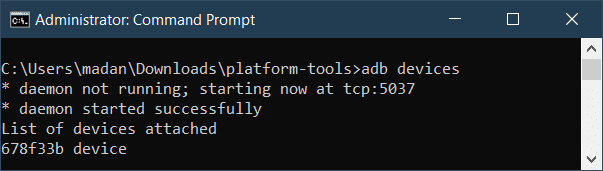
10. Gib „adb reboot bootloader“ ein und drücke die Eingabetaste, um dein Smartphone in den Bootloader-Modus zu starten.
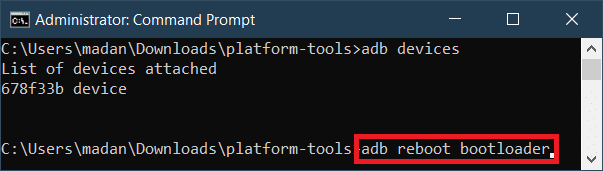
11. Gib „fastboot devices“ ein und drücke die Eingabetaste, um die Liste der Fastboot-Geräte anzuzeigen.
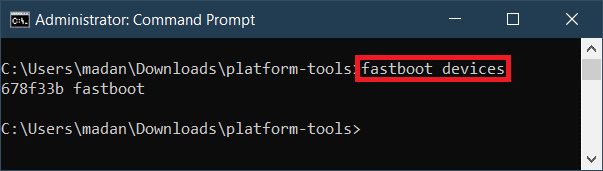
12. Gib „fastboot oem unlock“ ein und drücke die Eingabetaste, um den Bootloader zu entsperren.
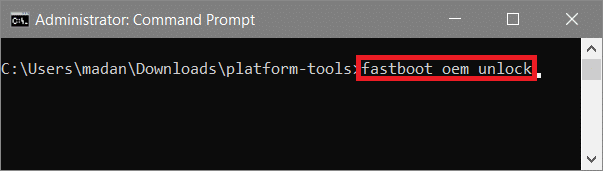
13. Nach Abschluss des Entsperrvorgangs gib „fastboot reboot“ ein, um das System neu zu starten.
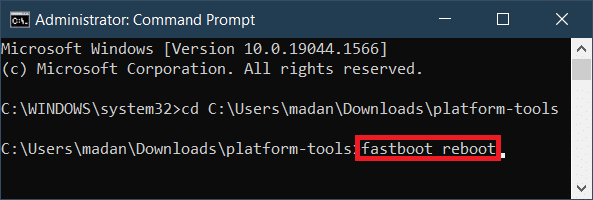
Schritt 2: Benutzerdefinierte Wiederherstellung installieren
Eine benutzerdefinierte Wiederherstellung ist eine speziell für ein Gerät erstellte Wiederherstellungsumgebung, die zum Rooten eines Android-Telefons verwendet wird. Die Verwendung einer benutzerdefinierten Wiederherstellung, die für ein anderes Gerät entwickelt wurde, kann zu schwerwiegenden Problemen führen.
- Die Vorteile einer benutzerdefinierten Wiederherstellung liegen in den zusätzlichen Funktionen, die sie bietet. Die Standardwiederherstellung deines Smartphones hat keine besonderen Funktionen.
- Eine benutzerdefinierte Wiederherstellung unterstützt Funktionen wie ADB Sideload, das Flashen von einer MicroSD-Karte oder einem USB-OTG-Laufwerk, das Sichern und Wiederherstellen von Daten, das Entschlüsseln von Partitionen usw.
- TeamWin Recovery Project (TWRP) ist die am meisten empfohlene benutzerdefinierte Wiederherstellung und unterstützt fast alle Android-Geräte.
Es wird empfohlen, auf der offiziellen TWRP-Website nach der benutzerdefinierten Wiederherstellung für dein Android-Smartphone zu suchen und sie herunterzuladen.
1. Suche die für dein Smartphone-Modell passende benutzerdefinierte Wiederherstellung und lade sie herunter.
2. Entpacke das Download-Archiv und kopiere die .img-Datei aus dem entpackten Ordner.
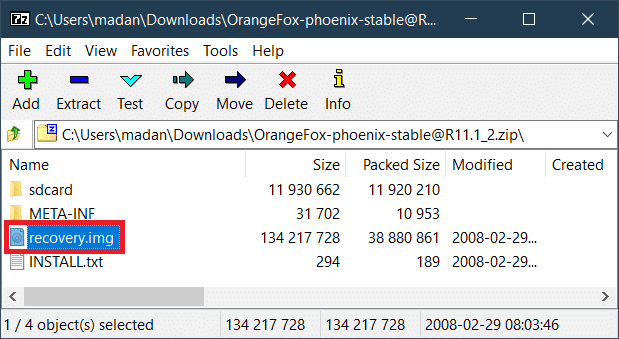
3. Füge die .img-Datei in den Ordner ein, in dem sich die ADB-Tools befinden, und benenne sie in recovery.img um.
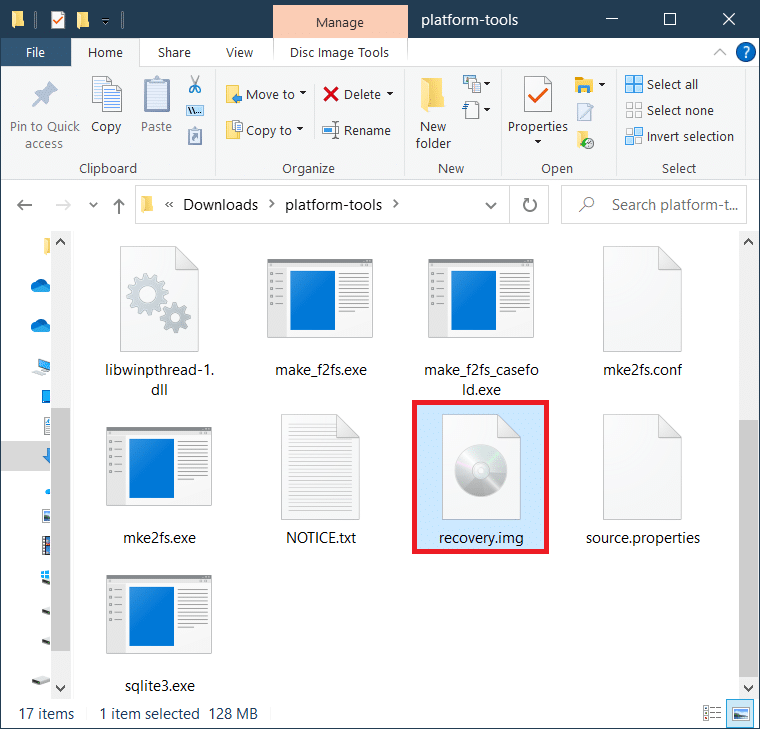
4. Öffne eine Eingabeaufforderung mit Administratorrechten, wie zuvor gezeigt, und verbinde dein Smartphone über ein USB-Kabel mit dem PC.
5. Gib den Befehl „adb reboot fastboot“ ein und drücke die Eingabetaste.
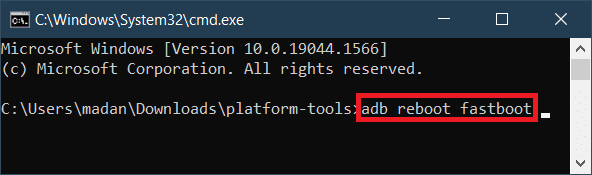
6. Nachdem dein Android-Gerät im Fastboot-Modus gestartet wurde, gib die folgenden Befehle ein und drücke nach jedem Befehl die Eingabetaste:
Fastboot flash recovery recovery.img Fastboot reboot

7. Wenn dein Smartphone neu startet, halte die Ein-/Aus- und Leiser-Tasten gedrückt, um in die Wiederherstellung zu booten. Folge den Anweisungen auf dem Bildschirm, um sicherzustellen, dass die benutzerdefinierte Wiederherstellung dauerhaft geflasht wird.
Schritt 3: Magisk installieren
Früher erfolgte das Rooten, indem die Systempartition von Android verändert wurde und dem Benutzer Superuser-Zugriff gewährt wurde. Dies hat sich mit dem Aufkommen von Magisk geändert, das eine systemlose Root-Lösung bietet. Der alte Superuser-Zugriff verhindert, dass einige Apps, wie z.B. Banking-Apps, verwendet werden können, da ein Sicherheitsrisiko besteht. Mit Magisk kannst du den Root-Zugriff vor Apps verbergen, die nach Root suchen. Dies hat das Rooten von Android mit dem PC vereinfacht.
1. Lade Magisk
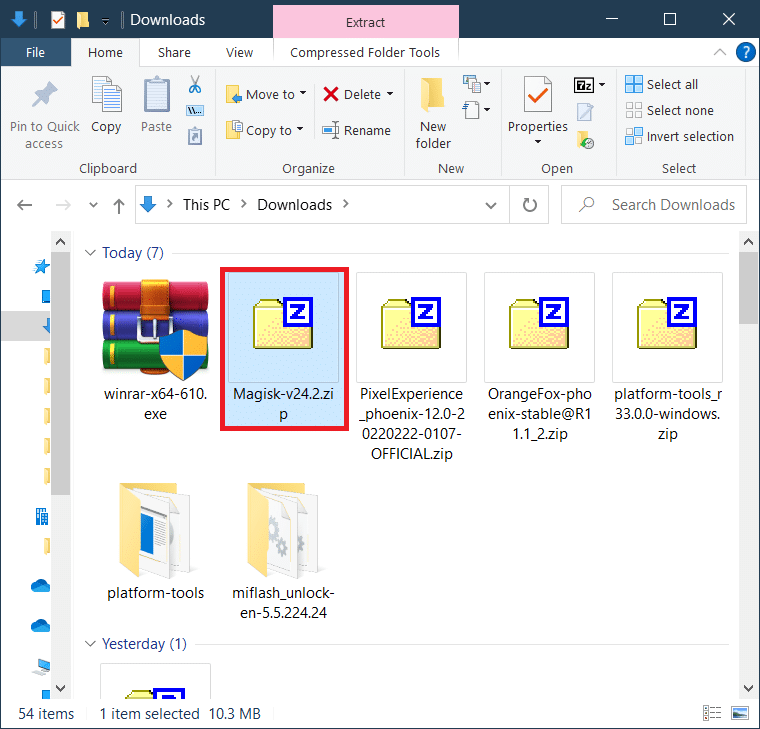
2. Starte deine benutzerdefinierte Wiederherstellung, indem du dein Gerät ausschaltest und gleichzeitig die Ein-/Aus- und Lauter-Taste gedrückt hältst.
3. Tippe auf „Installieren“.
4. Navigiere durch das Verzeichnis und wähle die Datei Magisk.zip aus.
5. Wische nach rechts, um das Flashen der Magisk-ZIP-Datei zu bestätigen.
6. Tippe auf „System neu starten“, nachdem Magisk erfolgreich geflasht wurde.
Dein Android-Smartphone ist nun gerootet.
Schritt 4: Root-Zugriff überprüfen
Manchmal kann es vorkommen, dass der Superuser-Zugriff nur vorübergehend installiert ist und direkt nach dem Neustart verloren geht. Um sicherzustellen, dass du weiterhin Root-Zugriff hast, gehe wie folgt vor:
1. Installiere eine App wie Root Checker aus dem Play Store, um zu überprüfen, ob dein Android-Gerät richtig gerootet ist.
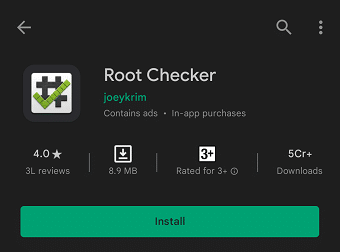
2. Öffne die App und tippe auf „Root überprüfen“.
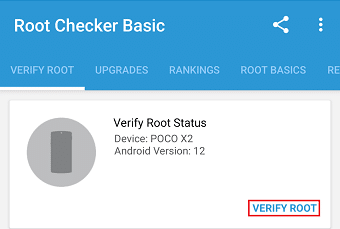
3. Gewähre Root-Zugriff, indem du auf „Grant“ tippst, wenn die Aufforderung erscheint.
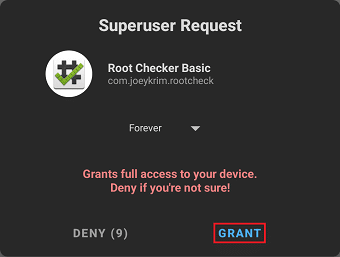
4. Auf dem Bildschirm sollte eine Erfolgsmeldung erscheinen.
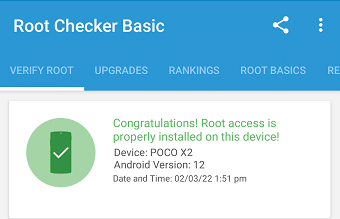
Zusätzliche Tools zum Rooten von Android-Geräten
Wenn du versuchst, dein Android-Telefon mit einem PC zu rooten, benötigst du zusätzliche Software oder eine App. Diese Software muss auf dem Computer installiert und dein Telefon per USB-Kabel verbunden werden. Alle an der Software vorgenommenen Änderungen werden per USB-Debugging auf das Telefon übertragen. In diesem Abschnitt werden verschiedene Apps und Software erläutert, mit denen du ein Android-Telefon mit einem PC rooten kannst.
1. KingoRoot
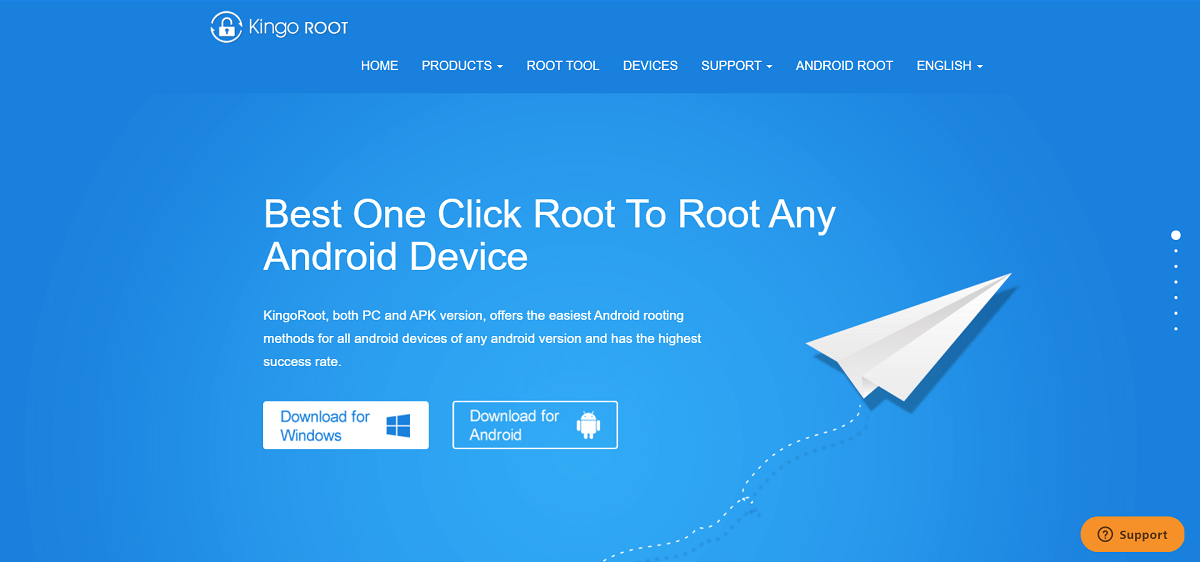
KingoRoot ist eine der besten Apps, um zu verstehen, wie man ein Android-Telefon mit dem PC rootet. Die Software funktioniert auf einem Windows-PC und hat eine hohe Erfolgsquote von 92-94%. Das Besondere an KingoRoot ist, dass es sich um eine „One-Tap-Rooting“-Lösung handelt, d.h. du kannst dein Android-Telefon mit einem einzigen Klick rooten. Obwohl es früher die primäre Methode zum Rooten war, ist es immer noch sehr nützlich.
- Es ist kostenlose Software und daher sehr beliebt. Da es auch eine „Unroot“-Funktion bietet, kannst du die Änderungen rückgängig machen, falls du dich mit einem gerooteten Gerät nicht wohlfühlst. Wir empfehlen diese App auszuprobieren, da sie einfach zu bedienen ist.
- KingoRoot ist eine großartige App, hat aber einige Nachteile. Für Android 8.0 oder höher ist es nicht sehr effektiv und eignet sich eher für ältere Android-Geräte. Zudem bietet die kostenlose App nicht so viele Funktionen wie eine kostenpflichtige App.
2. iRoot
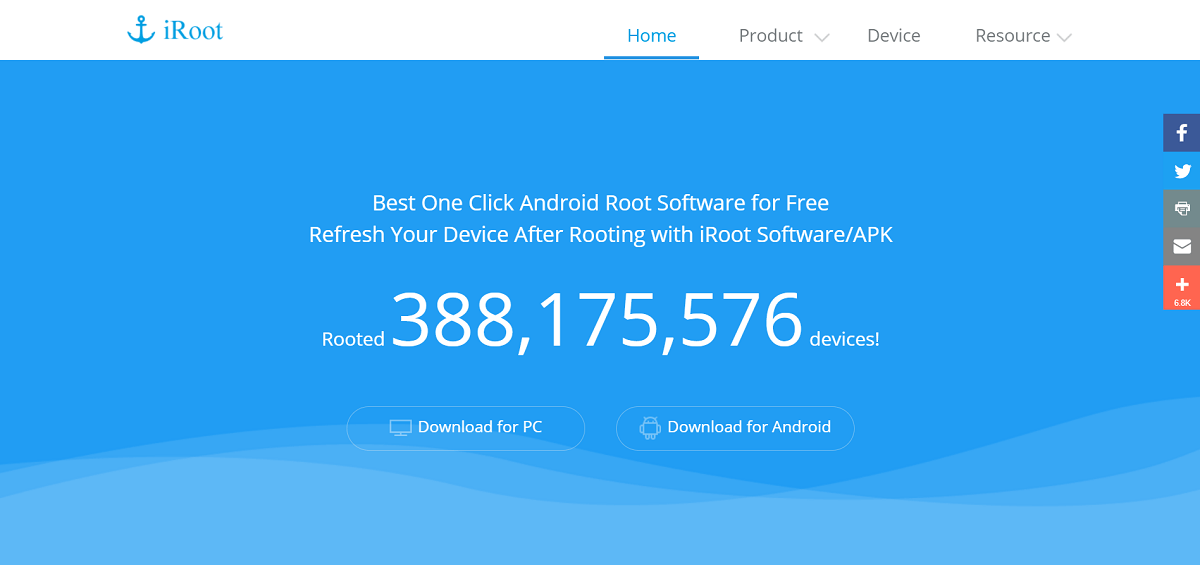
iRoot ist eine der am häufigsten verwendeten Software zum Rooten von Android-Geräten. Es ist kostenlos und verfügt über eine einfache Benutzeroberfläche, die das Rooten mit dem PC erleichtert.
- Mit dieser App kannst du dein Telefon mit einem einzigen Klick rooten.
- Das Besondere an iRoot ist die Kompatibilität mit fast allen Android-Versionen (alt und neu) aufgrund seiner hohen Erfolgsquote.
3. Root Genius
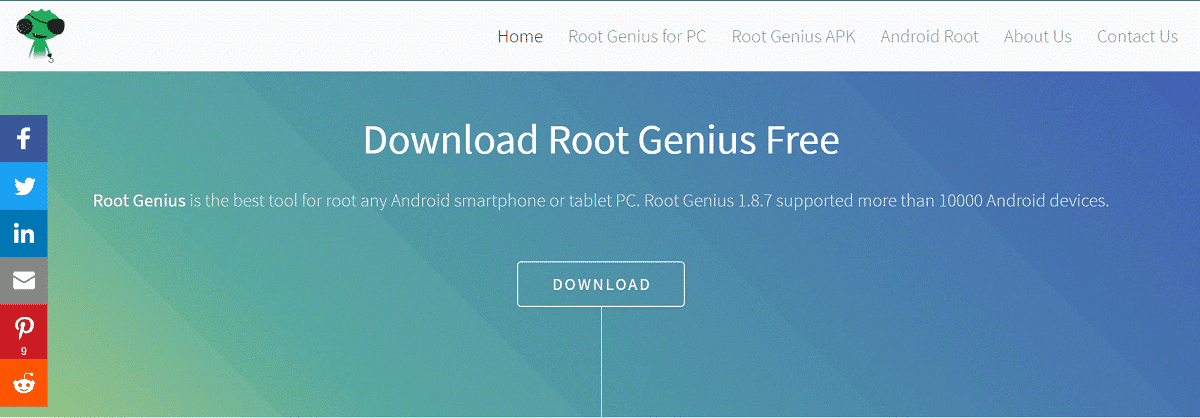
Root Genius ist eine weitere beliebte App für das PC-gestützte Rooten mit einer hohen Erfolgsquote, insbesondere bei Telefonen mit Mediatek-Prozessoren. Es wird Entwicklern und Fachleuten empfohlen, da es viele Smartphone-Modelle unterstützt. Obwohl es eine Ein-Klick-Root-Funktion bietet, könnte es für Einsteiger etwas kompliziert sein.
- Eine der coolen Funktionen dieser App ist, dass sie vorinstallierte Apps nach dem Rooten entfernen kann, was ein zusätzlicher Vorteil ist.
- Die Nutzung der App ist kostenlos. Wir empfehlen, sie auszuprobieren, wenn du bereits Erfahrung mit Android und Rooting hast.
- Root Genius hat auch Mängel. Es gibt keine „Unroot“-Funktion und es fehlen andere Premium-Funktionen, da es sich um eine kostenlose App handelt.
Root Genius ist für Android-Geräte mit Version 4.4 oder älter am besten geeignet.
4. Dr.Fone für Root
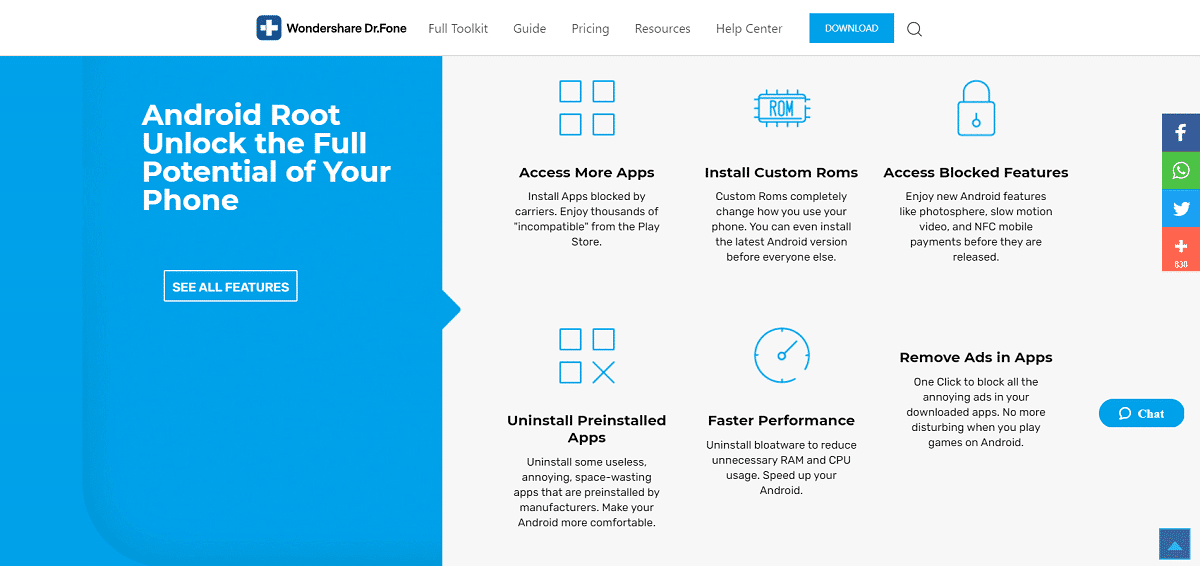
Dr.Fone ist ein vielseitiges PC-Toolkit für Android. Es ist sehr zuverlässig und effektiv. Zu seinen besten Funktionen gehören das Ein-Klick-Rooten, eine Unroot-Funktion und eine einfache, benutzerfreundliche Oberfläche. Es kann sogar die neuesten Android-Geräte rooten.
- Das Dr. Fone-Toolkit kann zusätzlich zum Rooten auch für andere Aufgaben verwendet werden, wie z.B. Backups erstellen, Daten übertragen, gelöschte Dateien wiederherstellen, den Sperrbildschirm entfernen, Bildschirmaufnahmen machen und vieles mehr.
- Der einzige Nachteil ist, dass es nicht völlig kostenlos ist. Einige der Hauptfunktionen erfordern ein Premium-Abonnement. Da die Software aber so viel kann, ist es eine gute Investition.
***
Damit sind wir am Ende dieses Artikels angelangt. Wir hoffen, dass diese Informationen hilfreich waren und du nun weißt, wie du ein Android-Telefon rooten kannst. Es ist tatsächlich eine der einfachsten Methoden. Es gibt viele Apps und Software, die dir dabei helfen können. So kannst du auch ohne Android-Experte zu sein, ein gerootetes Telefon haben. Besuche TechCult für weitere interessante Artikel rund um Technik und hinterlasse uns gerne deine Anregungen und dein Feedback im Kommentarbereich.